Topik artikel hari ini ialah menyiapkan penghala Netis melalui laman web log masuk akaun peribadi netis.cc. Saya akan menunjukkan kepada anda cara menyambungkan komputer ke Netis dan menyiapkan rangkaian wifi, serta cara menukar kata laluan lalai dan menetapkan sendiri pada firmware rasmi. Saya akan menunjukkan keseluruhan proses pada penghala Netis WF2780, tetapi secara amnya, arahannya universal untuk mana-mana model - n1, n4, wf2419e, wf2880, mw5230, wf2180, wf2710, wf2409e dan sebagainya.
Bagaimana cara menyambungkan router WiFi Netis WF2780 ke Internet?
Untuk memasukkan akaun peribadi penghala Netis, pertama sekali, anda perlu menetapkan semula semua konfigurasi rangkaian pada komputer itu sendiri. Untuk melakukan ini, pergi ke tetapan sambungan rangkaian dan pastikan semua kotak centang berada dalam mod "Automatik" (alamat IP, topeng Subnet dan pelayan DNS)

Selepas itu, kami menyambungkan penghala Netis ke soket elektrik menggunakan penyesuai kuasa yang disertakan dengannya. Kami memasukkan kabel dari penyedia Internet ke port WAN (pada model ini berwarna biru), dan kabel yang anda sambungkan penghala ke komputer ke port LAN

Log masuk ke akaun NETIS.CC anda - 192.168.1.1
Untuk memasuki penghala Netis, mulakan penyemak imbas dan pergi ke alamat web //netis.cc , atau ke IP akaun peribadi anda , yang secara lalai adalah yang standard //192.168.1.1 (jangan bingung dengan alamat 192.168.LL - pada akhirnya anda perlu menulis dengan tepat nombor, bukan huruf "l").
Sekiranya semuanya dilakukan dengan betul sebelumnya, halaman persediaan cepat akan terbuka - tidak diperlukan kebenaran tambahan dalam panel pentadbir pada peringkat awal.

Bagaimana cara menyediakan penghala Netis melalui akaun peribadi anda 192.168.1.1?
Untuk kemudahan kerja selanjutnya, saya akan mengesyorkan untuk menukar bahasa antara muka dengan bahasa Rusia dengan segera. Ini dilakukan dengan hanya memilih bahasa dari senarai drop-down di bahagian atas halaman netis.cc.

Juga, pertama sekali, akan berguna untuk menetapkan semula tetapan Netis sehingga anda dapat menggunakan log masuk dan kata laluan dari antara muka web yang dipasang secara lalai dari kilang. Mungkin seseorang telah mencuba menghubungkan penghala sebelum anda dan menetapkan parameternya sendiri.
Menyambungkan penghala Netis ke Internet
Semua tetapan Netis asas terletak segera di halaman permulaan. Pertama sekali, ini adalah konfigurasi rangkaian Internet dan tanpa wayar. Untuk menyambungkan penghala ke Internet, anda perlu memilih salah satu jenisnya:
- IP dinamik
- IP statik
- PPPoE
- Yang lain
Mana yang anda ada, anda perlu melihat kontrak penyediaan perkhidmatan dengan penyedia - bergantung kepada ini, anda perlu memasukkan data tertentu untuk sambungan. Anda juga perlu menghubungi operator anda.

Di sini anda boleh mengaktifkan pengklonan alamat MAC. Ini dilakukan sekiranya pembekal mengikat komputer bersambung tertentu dengan kontrak anda. Dalam keadaan ini, untuk mengubahnya, anda perlu menghubungi sokongan teknikal. Agar tidak melakukan ini, letakkan tanda centang pada "MAC Clone" dan ia akan disalin secara automatik dari komputer utama.
Menyiapkan rangkaian wifi Netis
Blok seterusnya adalah tetapan wifi pada penghala Netis. Dalam model yang telah saya kemukakan, ada sokongan untuk dua julat frekuensi, jadi di sini anda dapat menetapkan data untuk dua rangkaian sekaligus. Yaitu
- SSID (nama rangkaian)
- Keselamatan (mesti diperiksa AKTIF)
- Kata Laluan
Pada mulanya, kedua-dua rangkaian akan berfungsi secara serentak, tetapi kemudian mereka dapat diaktifkan secara berasingan dalam tetapan lanjutan Netis.

Setelah memasukkan semua parameter, klik pada butang "Simpan", setelah itu dua rangkaian wifi baru akan muncul di bidang keterlihatan semua peranti dengan modul tanpa wayar.
Bagaimana saya boleh menukar kata laluan lalai dan meletakkan sendiri di router Netis?
Sekarang mari kita lihat bagaimana menukar kata laluan pada penghala wifi, yang merupakan lalai untuk menyambung ke rangkaian wayarles anda. Kami pergi ke bahagian pentadbir (bagaimana melakukan ini dijelaskan di sini) dan klik pada butang "Lanjutan"
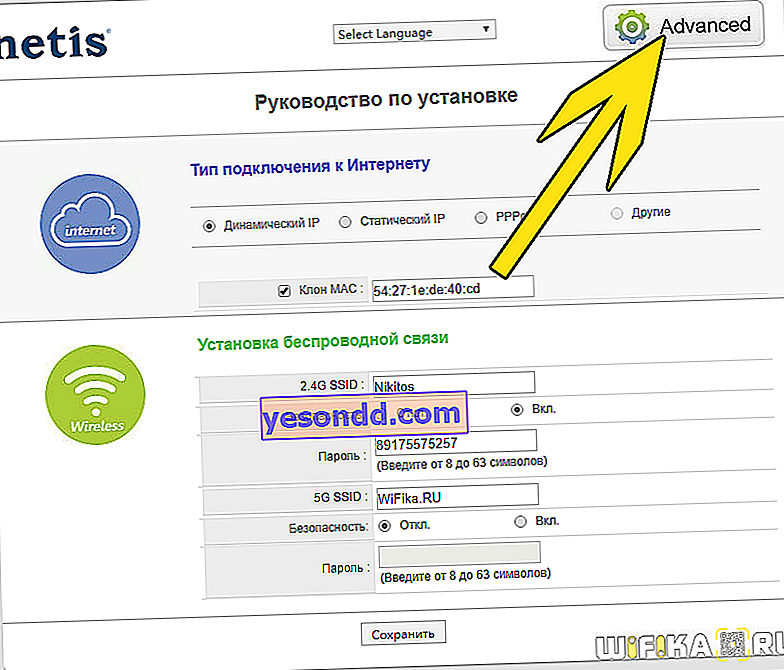
Sekiranya penghala anda mempunyai dua jalur, iaitu, ia menyebarkan Internet pada frekuensi 2.4 dan 5 GHz pada masa yang sama, anda perlu memahami kata laluan dari julat nama yang ingin anda ubah. Tetapan untuk masing-masing terletak di bahagian yang berlainan dengan nama yang sama. Saya akan menunjukkan menggunakan contoh yang paling banyak digunakan - buka tajuk "mod tanpa wayar 2.4 GHz", bahagian "Tetapan Wi-Fi".
Di sini, di blok "Tetapan keselamatan titik akses", kami mencari item "Kata Laluan" - di sinilah anda boleh mendaftarkan kunci baru untuk sambungan.
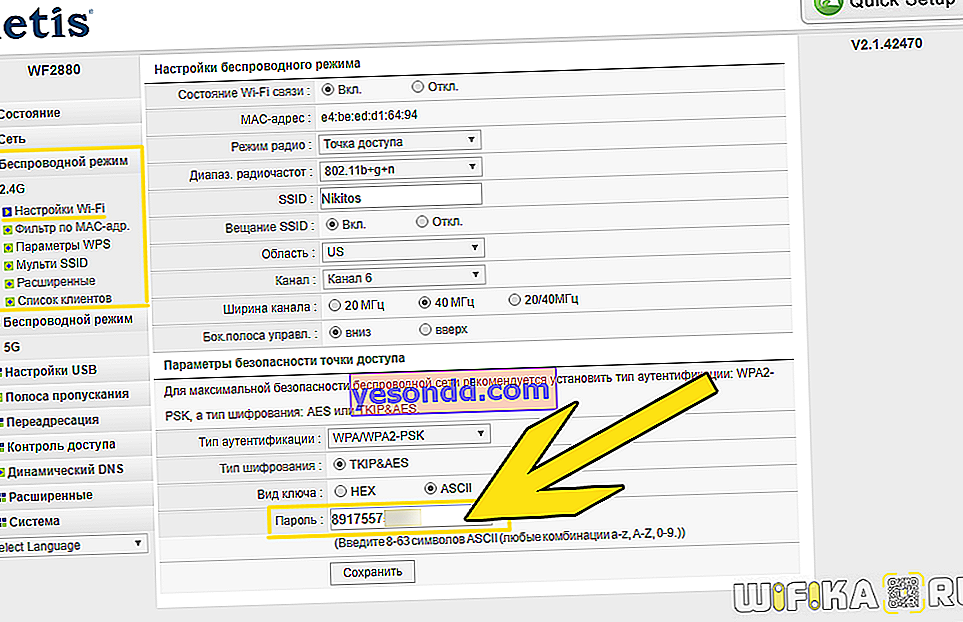
Untuk menerapkan perubahan, tekan butang "Simpan" dan tunggu penghala dimulakan semula.
Arahan ringkas untuk mengkonfigurasi penghala netis wf2780
Oleh itu, mari kita ringkaskan semua perkara di atas dalam panduan ringkas, apa yang perlu anda lakukan untuk memasang penghala.
- Masukkan kabel internet ke port WAN pada penghala
- Sambungkan penghala melalui penyambung LAN ke komputer
- Pergi ke netis.cc
- Pilih jenis sambungan ke penyedia
- Tetapkan parameter rangkaian WiFi
